
- Marjo
- Mis à jour le
- Jeux mobile sur PC , Astuces

Vous rêvez de pouvoir jouer à vos RPG mobile favoris sur grand écran ? Vous voudriez pouvoir jouer plusieurs comptes de vos gachas games préférés en même temps ? Eh bien, nous avons la solution !
C’est simple, pour jouer aux jeux mobile sur PC, il vous suffit de télécharger un logiciel qu’on appelle, plus communément, un émulateur.
C’est rapide, c’est gratuit, et cela vous permet de jouer à tous vos jeux mobile sur ordinateur. On vous explique le fonctionnement dans cet article complet !
Un émulateur est un logiciel qui permet de simuler l’environnement et le comportement d’un appareil sur un autre device. Par exemple, dans ce cas précis, pour jouer à des jeux mobile sur PC, il s’agit de simuler l’environnement Android de votre smartphone, sur votre ordinateur. Vous suivez ?

Pour ce faire, nous allons faire appel à un logiciel spécifique, un émulateur. Parmi ceux qu’on trouve sur le marché, Bluestacks est l’un des meilleurs et l’un des plus performants (en plus, il est très sécurisé).
Concrètement, grâce à un émulateur de jeux mobile sur PC, vous pouvez jouer sur votre ordinateur à tous les jeux (ou presque !) que vous avez téléchargé sur votre mobile.Télécharger BlueStacks Gratuitement
En premier lieu, vous devez savoir que télécharger et installer un émulateur Android pour PC est gratuit. La plupart du temps, ils sont très simples à installer et cela ne vous prendra que quelques minutes.
D’ailleurs, nous réalisons très régulièrement des guides d’installation PC des meilleurs jeux du moment !
Voici les étapes clé de l’installation de BlueStacks (très simple !) :
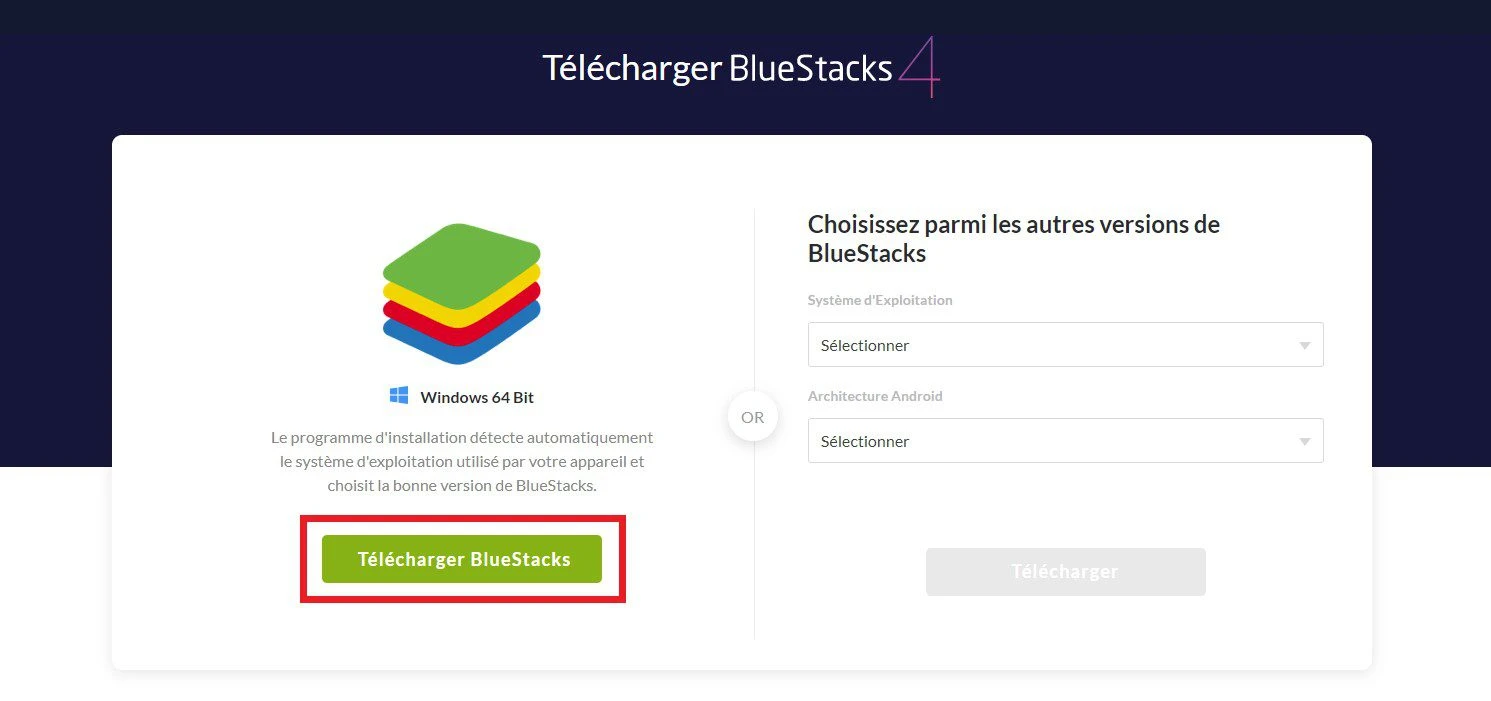
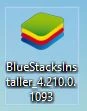
L’émulateur vous demande ensuite de vous connecter à votre compte Google afin qu’il puisse récupérer votre environnement Android et tous les jeux que vous avez déjà téléchargé.
Pensez à bien vous connecter au compte sur lequel vous avez vos jeux.
Comme je vous le disais plus haut, dans le classement des meilleurs émulateurs Android pour PC, BlueStacks arrive en tête. Pour être sûr de choisir l’émulateur le plus adapté à vos besoins, vous devez bien regarder les options qu’il propose.
Par exemple, sur certains jeux (jeux de stratégie, gacha games), il sera bien pratique de pouvoir profiter de l’option multi-instances pour pouvoir lancer plusieurs comptes simultanément.
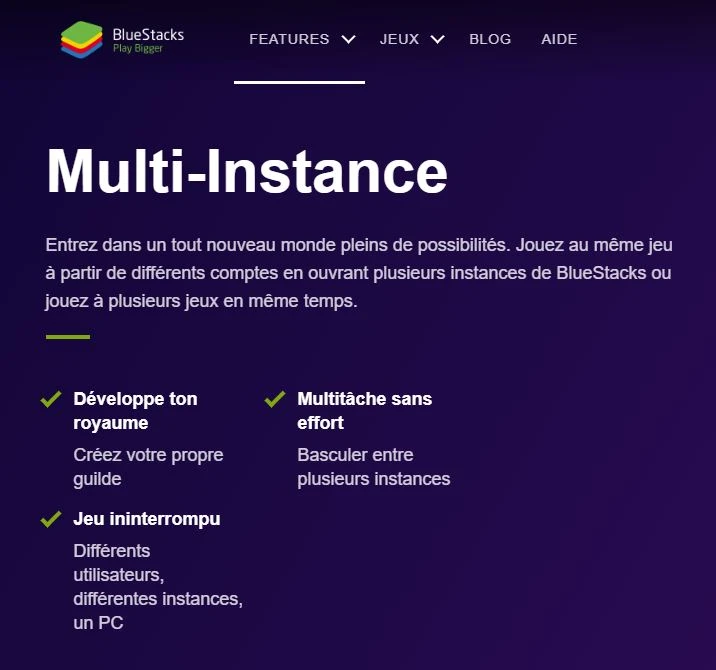
Une autre façon de jouer aux jeux mobile sur PC est de s’orienter vers les développeurs des jeux directement. Je m’explique, pour ne citer que ces deux-là, les entreprises Plarium et X-Legends ont développé leur propre émulateur, dédié spécifiquement à leurs jeux mobile.

Ainsi, vous pouvez jouer à RAID: Shadow Legends sur l’émulateur Plarium Play et à Aura Kingdoms 2 sur l’émulateur X-Legends. Ces émulateurs ont leur limite car ils ne permettent pas de jouer à d’autres jeux.
Excepté Plarium Play qui permet de jouer à quelques autres jeux de stratégie développés par Plarium. Mais cela reste limité à leurs propres conceptions.

C’est comme pour tout, il y a une config minimale requise et une config recommandée. D’abord, sachez que sur la plupart des émulateurs, vous pouvez paramétrer de nombreuses fonctionnalités et adapter les caractéristiques de l’émulateur selon la performance de votre PC.
Pour vous aider à optimiser votre émulateur BlueStacks selon votre config, vous pouvez suivre ce guide d’optimisation bien pratique que nous avons réalisé.
Voici la config recommandée (pour des performances vraiment optimales) :

Bien sûr, plus votre PC est puissant, plus l’expérience de jeu que vous vivrez sera exceptionnelle. Si vous avez un doute, vous pouvez aller consulter la page dédiée à la configuration système requise pour le logiciel Bluestacks 4.
Vous êtes maintenant totalement incollable sur la façon de jouer à des jeux mobile sur ordinateur ! Il ne vous reste plus qu’à essayer ! Vous verrez, il existe des centaines de jeux mobile à télécharger sur PC !Télécharger l’émulateur BlueStacks

Suivez-nous sur nos réseaux sociaux pour rester à l'affut de l'actualité des jeux mobile où que vous soyez !

Besoin d'aide pour résoudre le Pédantix #1157 du 13 juillet 2025 ? Vous êtes au bon endroit. Ici, on vous propose des indices et des aides qui vo...

Vous avez craqué pour le jeu de course avec des héroïnes toutes plus mignonnes les unes que les autres ? Dans ce cas, voyons si des codes Umamusu...

Pour débloquer ou améliorer des persos dans Wittle Defender, mais aussi pour progresser plus facilement dans ce roguelite, vous avez besoin de pr...

Dans Domino Dreams, jouez aux dominos, récoltez des ressources et développez votre royaume ! Mais pour cela, vous allez devoir gagner des pièces....

Vous avez succombé à la superbe DA et au gameplay de Tree of Savior: NEO ? Dans ce cas, vous avez sûrement envie de progresser pour atteindre le...

Vous cherchez des solutions pour améliorer vos monstres et progresser plus rapidement dans SW Rush, l'idle game de Com2Us ? Vous êtes au bon endr...
Votre adresse email ne sera pas publiée. Les champs requis sont indiqués avec*.

2 Commentaires
Mon PC: i3 8e génération, Geforce 1060 Go, 16 Go de RAM DDR4 mais en jouant à Summoners War, BlueStacks lag. Des conseils?
As-tu regardé notre guide pour optimiser BlueStacks ? Je te conseille d’activer la virtualisation dans ton bios et pour Summoners War, de vérifier si tu utilises bien DirectX et non pas OpenGL.
En espérant t’avoir aidé ! 🙂